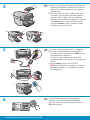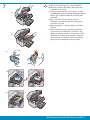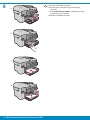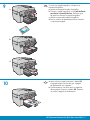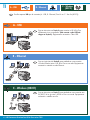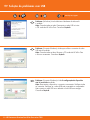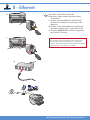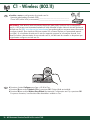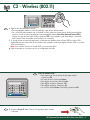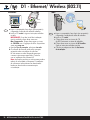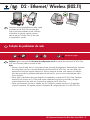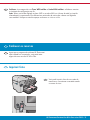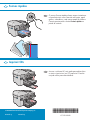HP Photosmart Premium Fax All-in-One Printer series - C309 Guia de instalação
- Tipo
- Guia de instalação

2
1
3
HP Photosmart Premium Fax All-in-One series-C309
Usuários do cabo USB : Não conecte o cabo USB até
ser solicitado.
Verifi que o conteúdo da caixa. O conteúdo da sua
caixa pode ser diferente do descrito aqui.
*Pode estar incluído
Comece aqui
Remova todas as fi tas da parte frontal e traseira
do dispositivo. Ajuste o visor e remova a película
protetora.
Abra o dispositivo como ilustrado no gráfi co b.
Remova a fi ta e o retentor de papelão de dentro
do dispositivo.
a.
b.
c.
HP Photosmart Premium Fax All-in-One series-C309
* *
b
c
PT
PT
PT
PT

2 • HP Photosmart Premium Fax All-in-One series-C309
4
5
6
Conecte o cabo de alimentação e o adaptador.
Conecte uma extremidade do cabo telefônico
fornecido à porta marcada como 1-LINE e a outra
à tomada da linha telefônica.
Consulte a Ajuda exibida na tela para obter
informações sobre outras opções de confi guração
de fax.
Pressione para ligar o HP All-in-One.
NOTA: Preste atenção às mensagens e animações
pertinentes exibidas no visor durante o processo
de confi guração.
a.
b.
c.
Instale a bandeja do alimentador de documentos,
alinhando as lingüetas na lateral com os slots do
dispositivo. Insira as lingüetas nos slots até elas
se encaixarem.
Se for necessário remover a cobertura do painel
de controle, puxe a lateral direita da cobertura
para cima. Para instalar uma nova cobertura,
coloque-a sobre os botões do dispositivo. Pressione
com fi rmeza todos os cantos da cobertura até
que ela se encaixe no lugar. Verifi que se todos
os botões estão visíveis e livres.
a.
b.
Se for exibido um prompt, use as setas para
selecionar o seu idioma e pressione OK para
confi rmar. Selecione seu país/região e pressione
OK para confi rmar.
b
c
a
b
a
PT
PT
PT

HP Photosmart Premium Fax All-in-One series-C309 • 3
7
Abra a porta de acesso ao cartucho de tinta.
Remova o retentor de plástico laranja do carro
e descarte-o ou recicle.
Prepare os cartuchos de tinta. Primeiro, remova
a embalagem plástica puxando a lingüeta laranja.
Depois gire a tampa laranja do cartucho para
encaixá-lo.
Vire o cartucho de tinta, deslize-o no slot
adequado e pressione para baixo até que ele
se encaixe no lugar.
Repita as etapas c e d para todos os cartuchos
de tinta.
Feche a porta de acesso ao cartucho de tinta.
O processo de inicialização é iniciado, o que
pode levar alguns minutos. É normal ouvir ruídos
do dispositivo durante esse processo. Enquanto
o processo de inicialização continua, prossiga
para a próxima etapa para colocar papel.
a.
b.
c.
d.
e.
f.
a
c
d
f
b
e
PT

4 • HP Photosmart Premium Fax All-in-One series-C309
8
Levante a bandeja de saída.
Deslize para a esquerda a guia de largura
de papel.
Insira papel branco comum na bandeja principal
e ajuste as guias do papel.
Abaixe a bandeja de saída.
a.
b.
c.
d.
a
b
c
d
PT

HP Photosmart Premium Fax All-in-One series-C309 • 5
9
10
Se você tiver papel fotográfi co, coloque-o na
bandeja fotográfi ca.
Levante a tampa da bandeja fotográfi ca.
Coloque o papel fotográfi co com o lado brilhante
para baixo na bandeja de foto. Deslize a guia
de papel em direção ao papel fotográfi co.
Abaixe a tampa da bandeja fotográfi ca.
Puxe o extensor da bandeja para fora e levante
o suporte para papel.
a.
b.
c.
d.
Após colocar o papel, pressione o botão OK
e aguarde alguns minutos até que a página
de alinhamento seja impressa.
O alinhamento é concluído após a impressão
dessa página. Pressione o botão OK . Descarte
ou recicle a página de alinhamento.
a.
b.
a
b
d
PT
PT

6 • HP Photosmart Premium Fax All-in-One series-C309
11
Escolha apenas UM tipo de conexão (A - USB, B - Ethernet/Com fi o ou C - Sem fi o (802.11))
Siga as instruções na Seção A para conectar o HP All-in-One
diretamente a um computador. (Não conecte o cabo USB até
chegar na Seção A) . Equipamento necessário: Cabo USB.
Siga as instruções da Seção B para estabelecer uma conexão
via cabo Ethernet entre o HP All-in-One e sua rede. Equipamento
necessário: roteador e cabo Ethernet.
Siga as instruções na Seção C para estabelecer uma conexão sem
fi o (802.11 b ou g) entre o HP All-in-One e sua rede. Equipamento
necessário: roteador sem fi o.
A - USB B - Ethernet
C - Wireless
(802.11)
A - USB
B - Ethernet
C - Wireless (802.11)
PT
PT
PT
PT

Mac: Windows:
A - USB
HP Photosmart Premium Fax All-in-One series-C309 • 7
IMPORTANTE :
Adquira um cabo USB
separadamente caso não seja fornecido.
Conecte o cabo USB à porta na parte
traseira do HP All-in-One e a qualquer
porta USB no computador.
a.
Ligue o computador, faça login (se necessário)
e aguarde a exibição da área de trabalho. Insira
o CD verde e siga as instruções exibidas na tela.
IMPORTANTE : Se a tela inicial de instalação não
for exibida, clique duas vezes em Meu Computador ,
clique duas vezes no ícone de CD-ROM com
o logotipo da HP e clique duas vezes em setup.exe .
a.
Insira o CD verde .
Clique duas vezes no ícone do CD do
HP Photosmart na área de trabalho.
Clique duas vezes no ícone do HP Installer .
Siga as instruções exibidas na tela.
Conclua as etapas exibidas na tela
do Assistente de Instalação .
Ao terminar, vá para a página 15 para
explorar o HP All-in-One.
b.
c.
d.
e.
f.
IMPORTANTE: Adquira um cabo USB separadamente
caso não seja fornecido.
Assim que o prompt USB for exibido, conecte
o cabo USB à porta na parte traseira do
HP All-in-One e a qualquer porta USB no
computador.
Siga as instruções exibidas na tela para concluir
a instalação do software.
Vá para a página 15 para explorar
o HP All-in-One.
b.
c.
d.
PT PT
PT PT

8 • HP Photosmart Premium Fax All-in-One series-C309
Problema: (Windows) A tela Adicionar Hardware da Microsoft
é exibida.
Ação: Cancele todas as telas. Desconecte o cabo USB e insira
o CD verde do HP All-in-One. Consulte a Seção A .
Solução de problemas com USB
Problema: (Somente Windows) A tela que solicita a conexão do cabo
USB não foi exibida.
Ação: Cancele todas as telas. Remova o CD verde do HP All-in-One
e insira-o novamente. Consulte a Seção A .
Problema: (Somente Windows) A tela A confi guração do dispositivo
não foi concluída é exibida.
Ação: Desconecte o dispositivo e conecte-o novamente. Verifi que todas
as conexões. Verifi que se o cabo USB está conectado ao computador.
Não conecte o cabo USB a um teclado ou hub USB sem energia.
Consulte a Seção A .
www.hp.com/support
PT
PT
PT
PT

HP Photosmart Premium Fax All-in-One series-C309 • 9
Localize o cabo Ethernet/de rede.
Remova o plugue amarelo da parte traseira
do dispositivo.
Conecte uma extremidade do cabo Ethernet/
de rede à porta Ethernet na parte traseira do
dispositivo.
Conecte a outra extremidade do cabo Ethernet/
de rede ao roteador (não na porta da Internet).
Vá para a Seção D deste Guia de Confi guração
para instalar o software.
a.
b.
c.
d.
e.
Importante: Seu computador e o HP All-in-One devem fazer
parte da mesma rede, que deve estar ativa e funcionando.
Se você estiver usando um modem DSL ou a cabo, não
conecte o cabo Ethernet/de rede do HP All-in-One ao modem
a cabo. Conecte o cabo somente ao roteador.
d
c
b
B - Ethernet
PT

10 • HP Photosmart Premium Fax All-in-One series-C309
Localize e anote as confi gurações do roteador sem fi o:
Nome da rede (também chamado SSID):_____________________________________
Chave WEP/senha WPA (se necessário):_____________________________________
a.
IMPORTANTE: Você deve ter essas informações disponíveis para poder continuar com a confi guração
sem fi o. A HP fornece uma ferramenta baseada na Web chamada Wireless Network Assistant (Assistente
de Rede sem Fio) [URL: www.hp.com/go/networksetup] que pode ajudá-lo a recuperar essas informações
em alguns sistemas. (Esse Assistente funciona somente com o Internet Explorer e é apresentado apenas
em inglês). Se o Assistente de rede sem fi o não for capaz de recuperar as informações da rede, você
deverá consultar a documentação do seu roteador sem fi o, do fabricante do roteador ou da pessoa que
originalmente confi gurou sua rede sem fi o.
Pressione o botão Confi gurar para ligar o HP All-in-One.
Pressione
para realçar Network (Rede) e pressione OK . O Menu Rede será exibido.
Pressione para realçar Wireless Setup Wizard (Assistente de Confi guração sem Fio) e pressione OK .
Em poucos momentos, uma lista das redes detectadas é exibida no visor.
b.
c.
d.
C1 - Wireless (802.11)
PT
PT

HP Photosmart Premium Fax All-in-One series-C309 • 11
Siga um dos procedimentos abaixo:
Pressione para realçar o nome da rede que você anotou anteriormente.
Se o nome da rede anotado não for exibido na lista, pressione a seta para a direita para atualizar
a lista ou insira o nome manualmente. Pressione para realçar Enter New Network Name (SSID)
(Digitar o nome da nova rede (SSID)) e pressione OK . Use o teclado visual para digitar o nome da
rede. Use as Dicas do teclado visual a seguir, se necessário.
Se a rede utilizar recursos de segurança, um prompt será exibido para a chave WEP ou senha WPA.
Ambas diferenciam maiúsculas de minúsculas. Use o teclado visual para digitar a chave WEP ou a senha
WPA, se necessário.
Nota : Se o roteador fornecer 4 chaves WEP, use a primeira delas.
Siga os prompts no visor para concluir a confi guração da rede.
e.
•
•
f.
g.
Dicas do teclado visual:
Para selecionar: Use as teclas de seta para realçar
e pressione OK .
Em caso de erros: Selecione Limpar
Para digitar minúsculas: Selecione abc
Para digitar números: Selecione 123
Para digitar símbolos: Selecione .@!
Ao concluir: Realce Done (Concluído) e pressione OK .
•
•
•
•
•
•
Vá para a Seção D deste Guia de Confi guração para instalar
o software.
h.
C2 - Wireless (802.11)
PT
PT
PT

12 • HP Photosmart Premium Fax All-in-One series-C309
Ligue o computador, faça login (se necessário)
e aguarde a exibição da área de trabalho.
Insira o CD verde e siga as instruções exibidas
na tela.
IMPORTANTE: Se a tela inicial de instalação
não for exibida, clique duas vezes em
Meu Computador , clique duas vezes no ícone
de CD-ROM com o logotipo da HP e clique duas
vezes em setup.exe .
Na tela Tipo de conexão , selecione via rede .
O software de fi rewall pode exibir prompts
avisando sobre a tentativa do software
HP de acessar a rede. Responda para que
o acesso seja sempre permitido. Continue
com a instalação do software HP.
Nota: Aplicativos antivírus e anti-spyware podem
reduzir a velocidade ou bloquear a instalação
do software e talvez devam ser desativados.
Lembre-se de ativá-los novamente após
a instalação.
a.
b.
c.
d.
Ligue o computador, faça login (se necessário)
e aguarde a exibição da área de trabalho.
Insira o CD verde .
Clique duas vezes no ícone do CD
do HP Photosmart na área de trabalho.
Clique duas vezes no ícone do HP Installer .
Siga as instruções exibidas na tela.
Conclua as etapas na tela do Assistente
de instalação .
a.
b.
c.
d.
e.
/
D1 - Ethernet/ Wireless (802.11)
Windows: Mac:
PT
PT

HP Photosmart Premium Fax All-in-One series-C309 • 13
Se houver outros computadores na rede, instale
o software do HP All-in-One em todos eles.
Siga as instruções exibidas na tela. Verifi que
se escolheu os tipos de conexão corretos
entre a rede e o HP All-in-One (e não entre
o computador e a rede).
Solução de problemas de rede
Problema: Após a execução do Assistente de confi guração sem fi o no painel de controle do HP All-in-One,
o HP All-in-One não pode se conectar à rede.
Ação:
Execute o teste de rede sem fi o. Você pode executar esse teste de diagnóstico diretamente do Assistente
de confi guração sem fi o ou do menu Rede do painel frontal do HP All-in-One. No menu Rede, role
para baixo e selecione Teste de rede sem fi o. Após a execução do teste, será impresso um relatório
que relaciona todos os problemas detectados na rede sem fi o, junto com as recomendações sobre
como corrigi-los.
Talvez haja a interferência de outros dispositivos impedindo a conexão do HP All-in-One. Qualquer
dispositivo sem fi o que use 2,4 GHz pode causar interferência (inclusive microondas). Verifi que
se esses dispositivos não estão em uso durante a instalação do HP All-in-One.
Talvez seja necessário reiniciar o roteador sem fi o. Desligue o roteador sem fi o por 30 segundos
e ligue-o novamente. Em seguida, execute o Assistente de confi guração sem fi o no HP All-in-One.
•
•
•
D2 - Ethernet/ Wireless (802.11)
/
www.hp.com/support
PT
PT
PT

14 • HP Photosmart Premium Fax All-in-One series-C309
Problema: Ao instalar o software HP All-in-One, a mensagem de erro Impressora não encontrada é exibida.
Ação:
O HP All-in-One talvez não esteja conectado à rede. No caso de conexão sem fi o, execute o Assistente
de confi guração sem fi o no painel frontal do HP All-in-One antes de continuar a instalação do software.
Você também pode executar o Teste de rede sem fi o do painel frontal do HP All-in-One para verifi car
a conexão sem fi o entre o HP All-in-One e a rede sem fi o. Ambos podem ser acessados no menu Rede
do painel frontal.
No caso de uma conexão Ethernet com fi o, verifi que as conexões de cabo entre o HP All-in-One,
roteador e o computador.
Tente desativar temporariamente softwares de fi rewall, anti-spyware e antivírus que estejam em execução
no computador.
Consulte a Ajuda exibida na tela do HP All-in-One para obter ajuda adicional sobre solução de
problemas de rede.
•
•
•
•
www.hp.com/support
PT

HP Photosmart Premium Fax All-in-One series-C309 • 15
Conhecer os recursos
Agora que o programa de software HP Photosmart
está instalado no computador, você pode testar
alguns dos seus recursos HP All-in-One.
Imprimir fotos
Você pode imprimir fotos de um cartão de
memória ou uma câmera conectada usando
os menus do visor.
Problema: A mensagem de erro Chave WEP inválida ou Senha WPA inválida é exibida ao executar
o Assistente da confi guração sem fi o.
Ação: Talvez você tenha digitado a chave WEP ou a senha WPA ou o Nome da rede (se inserido
manualmente) incorretamente. Eles diferenciam maiúsculas de minúsculas e devem ser digitados
com exatidão. Verifi que se não há espaços em branco no início e no fi m.
PT
PT
PT
PT
PT

© 2008 Hewlett-Packard Development Company, L.P.
*CC335-90002*
*CC335-90002*
*CC335-90002*
Printed in () Printed in ()
Formas rápidas
O recurso Formas rápidas oferece acesso instantâneo
a formulários úteis como listas de verifi cação, papel
gráfi co, calendários, e até mesmo papel de caderno.
Comece pressionando o botão Formas rápidas no
painel de controle.
Imprimir CDs
Ao usar o software HP, você pode personalizar fotos
ou texto e imprimir em um CD imprimível. Consulte
a ajuda online para obter detalhes.
PT
PT
PT
PT
-
 1
1
-
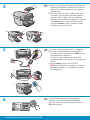 2
2
-
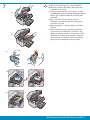 3
3
-
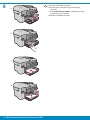 4
4
-
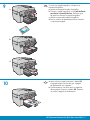 5
5
-
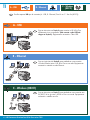 6
6
-
 7
7
-
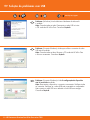 8
8
-
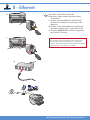 9
9
-
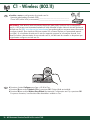 10
10
-
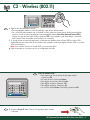 11
11
-
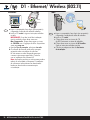 12
12
-
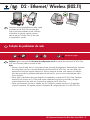 13
13
-
 14
14
-
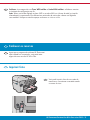 15
15
-
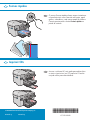 16
16
HP Photosmart Premium Fax All-in-One Printer series - C309 Guia de instalação
- Tipo
- Guia de instalação
Artigos relacionados
-
HP Photosmart Premium Fax All-in-One Printer series - C309 Guia de instalação
-
HP PHOTOSMART PREMIUM C309H Manual do proprietário
-
HP Photosmart C7200 All-in-One Printer series Guia de instalação
-
HP Photosmart C8100 All-in-One Printer series Guia de instalação
-
HP Photosmart D7400 Serie Guia rápido
-
HP Photosmart C6300 All-in-One Printer series Guia de instalação
-
HP Officejet 7300 All-in-One Printer series Guia de instalação
-
HP Photosmart C4500 All-in-One Printer series Guia de usuario
-
HP Photosmart C4500 All-in-One Printer series Guia de usuario
-
HP Photosmart C4390 All-in-One Printer series Guia de usuario